Konversi DVD Anda ke File ISO dengan Mudah [Panduan Cepat]
DVD rentan terhadap kerusakan yang tidak dapat dipulihkan setelah pecah. Hal ini disebabkan oleh permukaannya yang sensitif terhadap goresan dan benturan fisik lainnya, yang dapat mengganggu data yang tersimpan di dalamnya. Untuk memiliki berkas cadangan, cara terbaik adalah dengan membuat berkas ISO dari berkas tersebut.
Berkas ISO adalah salinan digital lengkap dari sebuah DVD yang berisi semua data, menu, dan struktur berkas dalam satu berkas. Pengguna dapat dengan mudah mengakses konten tanpa khawatir akan kerusakan fisik yang dapat mengakibatkan hilangnya konten media secara permanen. Oleh karena itu, dalam artikel ini, pelajari cara mudah mengonversi DVD ke ISO dan dipandu mengenai alat apa yang dapat Anda gunakan tergantung pada OS perangkat komputer Anda.

| Konverter DVD ke ISO | Platform yang Didukung | Kecepatan Konversi | Dekripsi DVD | Kemudahan penggunaan | Kualitas Keluaran |
| FVC memilih Video Converter Ultimate | • Jendela • macOS | Sangat cepat | Iya | Sangat Mudah | Luar biasa |
| WinX DVD Ripper Platinum | • Jendela • macOS | Cepat | Iya | Mudah | Baik |
| Utilitas Disk | • macOS | Tidak | Iya | Menantang | Baik |
| PowerISO | • Jendela • macOS • Sistem Operasi Linux | Cepat | Iya | Sedang | Baik |
Bagian 1. Metode Terbaik untuk Mengonversi DVD ke ISO
Metode terbaik untuk mengonversi DVD ke ISO adalah dengan menggunakan FVC-picked Video Converter UltimateAlat ini mengonversi DVD ke berbagai format. Meskipun mungkin tidak langsung membuat berkas ISO, proses ini tetap menjadi salah satu metode terbaik untuk membuat cadangan DVD Anda.
Fitur utama:
• Membaca DVD.
• Mendukung lebih dari 1000 format dan perangkat, seperti MP4, MKV, MOV, FLV, AVI, MP3, AAC, GIF, iPhone, Samsung, dan Apple TV.
• Mendukung konversi batch untuk menyalin beberapa DVD sekaligus.
• Pengaturan keluaran yang dapat disesuaikan seperti encoder, laju sampel, saluran, dan laju bit.
• Meningkatkan kualitas video selama proses ripping.
• Fitur penyuntingan video bawaan seperti pemangkasan, pemotongan, tanda air, dan efek.
• Antarmuka pengguna cocok untuk pemula.
Langkah-langkah tentang cara menyalin DVD ke Video dan kemudian membuat ISO:
Langkah 1. Pertama, Anda perlu menginstal dan mengunduh Video Converter Ultimate pilihan FVC di komputer Anda. Perlu diketahui bahwa aplikasi ini tersedia untuk macOS dan Windows.
Download GratisUntuk Windows 7 atau lebih baruDownload Aman
Download GratisUntuk MacOS 10.7 atau lebih baruDownload Aman
Sebelum langkah berikutnya, Anda harus memasukkan DVD ke dalam driver DVD di komputer Anda dan tunggu beberapa menit hingga terdeteksi.
Langkah 2. Sekarang, luncurkan alat tersebut dan klik Tambah berkas untuk memuat disk.
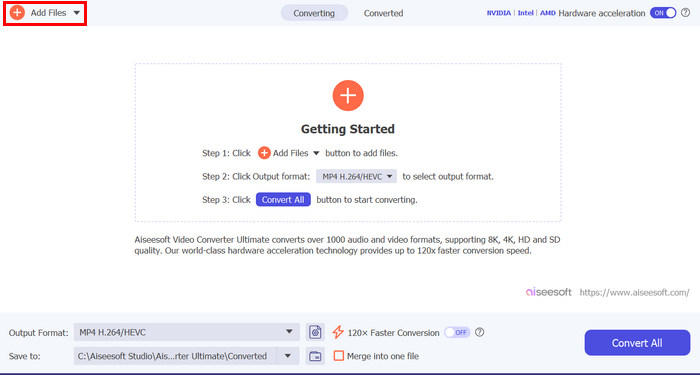
LANGKAH 3. Setelah itu, klik pada Format output di bawah dan pilih format video yang Anda inginkan dari Video tab. Setelah selesai, cukup klik pada Konversi Semua untuk mulai menyalin DVD Anda.
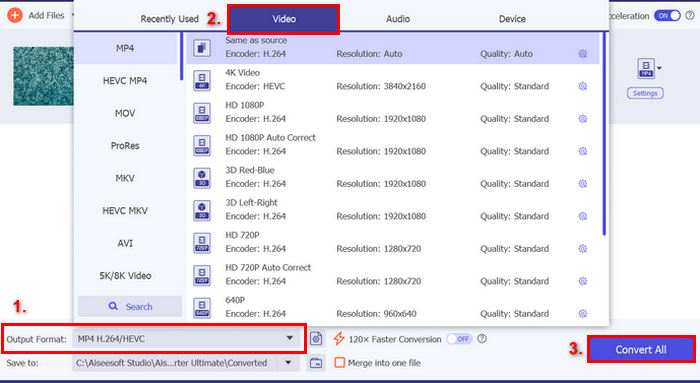
FVC Video Converter Ultimate adalah salah satu opsi terbaik untuk menyalin DVD ke berbagai format video. Meskipun tidak dapat langsung membuat berkas ISO, alat ini tetap berguna untuk mencadangkan isi DVD Anda.
Bagian 2. Konversi DVD ke ISO di Windows
Jika Anda menggunakan Windows, alat terbaik untuk mengonversi DVD ke ISO adalah WinX DVD Ripper Platinum. Alat ini memungkinkan pengguna untuk mengekstrak konten media dari DVD dan mengonversinya menjadi berkas ISO, bahkan yang memiliki proteksi salinan dan kode wilayah.
Langkah-langkah tentang cara menyalin DVD ke Video dan kemudian membuat ISO:
Langkah 1. Pada WinX DVD Ripper Platinum Anda, klik pada Cakram DVD untuk memuat DVD yang ingin Anda buat sebagai berkas ISO.

Langkah 2. Setelah informasi DVD dimuat, jendela Profil Output akan muncul. Dari sana, pilih Profil Keluaran, lalu pilih Profil Cadangan DVD, klik pada Pencadangan DVD, dan akhirnya pilih Kloning DVD ke Citra ISO.

LANGKAH 3. Sekarang, pilih folder tempat Anda ingin menyimpan berkas citra ISO DVD yang telah dikonversi. Terakhir, klik BERLARI untuk mulai menyalin citra ISO dari DVD.
Meskipun alat ini dapat membuat berkas ISO dari DVD, pengguna mungkin merasa kewalahan dengan antarmukanya. Selain itu, alat ini memerlukan langganan berbayar untuk menikmati fitur ini sepenuhnya. Atau, Anda dapat mencoba pemain ISO untuk menonton.
Bagian 3. Cara Mengonversi DVD ke File ISO di Mac
Jika Anda menggunakan Mac, Disk Utility adalah pilihan terbaik untuk mengonversi DVD ke ISO. Alat ini merupakan aplikasi bawaan macOS yang memungkinkan pengguna mengelola perangkat penyimpanan dan membuat citra disk. Salah satu fiturnya adalah mengonversi DVD ke berkas ISO. Fitur ini memungkinkan pengguna membuat cadangan digital DVD mereka secara akurat.
Langkah-langkah cara mengonversi DVD ke ISO di Mac:
Langkah 1. Pada Mac Anda, masukkan DVD ke dalam drive dan tunggu hingga dimuat.
Langkah 2. Berikutnya, buka Disk Utility, dan setelah dimuat, temukan DVD Anda di bilah sisi kiri dan pilih.
LANGKAH 3. Sekarang, klik tab berkas, pilih Gambar baru, dan pilih Gambar Baru dari Nama Disk.

LANGKAH 4. Setelah itu, pilih tujuan dan nama tempat Anda ingin menyimpan image disk, lalu klik Menyimpan tombol.

Proses ini di Mac akan mengubah DVD Anda menjadi format berkas DMG, bukan berkas ISO. Untuk melakukannya, Anda perlu menggunakan Terminal dengan menjalankan perintah khusus yang akan mengonversi berkas DMG menjadi berkas ISO.
Bagian 4. Konversi DVD ke ISO di Linux
PowerISO adalah perangkat lunak pencitraan dan pemrosesan citra disk. Alat ini memungkinkan pengguna untuk menyalin DVD mereka dengan mudah untuk membuat berkas ISO. Selain itu, aplikasi ini mendukung berbagai format citra, sehingga pengguna memiliki lebih banyak pilihan selain format ISO.
Langkah-langkah cara mengonversi DVD ke ISO di Linux:
Langkah 1. Pertama, Anda perlu menginstal alat tersebut pada perangkat Anda.
Langkah 2. Selanjutnya jalankan PowerISO, klik Salinan tombol pada bilah alat, lalu pilih Buat File Gambar CD / DVD / BD.

LANGKAH 3. Terakhir, pilih driver DVD yang menyimpan disk yang ingin Anda konversi, lalu pilih Bahasa Indonesia sebagai file tujuan. Terakhir, klik baik untuk membuat berkas iso dari cakram yang dipilih.

Pembuat berkas ISO ini benar-benar hebat dalam hal mengonversi DVD Anda ke ISO. Prosesnya sangat mudah, dan langkah-langkahnya mudah diikuti. Namun, versi gratisnya membatasi ukuran berkas yang bisa Anda buat.
Bacaan Bonus: Centang di sini untuk melihat cara mengkonversi ISO ke MP4.
Bagian 5. FAQ tentang Mengonversi DVD ke ISO
Apa itu berkas ISO?
Berkas ISO adalah salinan digital lengkap dari DVD yang memuat semua data, menu, dan struktur berkas dalam satu berkas. Berkas ini memungkinkan pengguna mengakses konten tanpa memerlukan cakram fisik, sehingga terlindungi dari potensi kerusakan.
Bisakah saya mengonversi DVD yang dilindungi ke ISO?
Ya. Beberapa perangkat lunak DVD ripping, seperti WinX DVD Ripper Platinum, dapat mengonversi DVD yang dilindungi hak cipta menjadi berkas ISO. Namun, tidak semua perangkat lunak mendukung hal ini, jadi penting untuk memilih perangkat lunak yang dapat menangani enkripsi.
Selain ISO, format apa lagi yang terbaik untuk menyalin DVD?
Selain ISO, MP4 merupakan pilihan utama untuk menyalin DVD karena kompatibilitasnya di berbagai perangkat dan kompresi yang efisien. Video Converter Ultimate yang dipilih FVC direkomendasikan untuk mengonversi DVD ke MP4, menawarkan keluaran berkualitas tinggi, konversi batch, dan alat pengeditan.
Kesimpulan
Mengonversi DVD ke ISO Membuat berkas ISO dari DVD adalah cara efektif untuk melindungi media Anda, melindunginya dari potensi kerusakan fisik sekaligus memastikan akses yang mudah. Dengan metode yang disebutkan dalam artikel ini, Anda dapat dengan mudah membuat berkas ISO dari DVD, baik Anda menggunakan macOS, Windows, maupun Linux. Pilih alat terbaik untuk sistem operasi Anda dan mulailah hari ini, agar DVD favorit Anda tetap aman dan mudah diakses selama bertahun-tahun mendatang.



 Video Converter Ultimate
Video Converter Ultimate Perekam Layar
Perekam Layar



